如何刪除YouTube視頻和頻道
YouTube是當今最受歡迎的在線工具之一。許多人訪問YouTube以獲取最新的新聞,音樂,電影預告片,紀錄片,業余錄音等有趣的視頻。讓YouTube廣受歡迎的重要原因是,它使用戶能夠以任何形式分享自己生命中的珍貴時刻。
但是有時用戶可能希望刪除之前上傳的視頻。也許因為之前上傳視頻只是一時興起,未經慎重思考,也可能原先的視頻存在版權問題,這些情況可能會迫使用戶在YouTube上刪除視頻甚至是整個頻道。無論由于何種原因用戶希望刪除YouTube上的視頻和頻道,都可以通過以下這些簡單的操作步驟實現。
第1部分:如何從YouTube刪除單個視頻
首先,讓我們來學習如何在YouTube上刪除單個視頻。需要注意的是,用戶只能刪除自己上傳的視頻。刪除后,任何人都無法再查看該特定視頻。此外,目前用戶只能使用iOS和Android上的YouTube應用刪除視頻,或是使用計算機登錄YouTube帳戶后再刪除視頻。
刪除iOS設備上的YouTube視頻和頻道:
- 登錄YouTube,然后使用左上角的三條橫線的按鈕打開菜單;
- 轉到我的頻道>視頻,查看已上傳的視頻列表;
- 找到要刪除的視頻后,單擊視頻詳細信息旁邊的菜單圖標;
- 然后,只需點擊“刪除”按鈕或圖標就可以了。
刪除Android設備上的YouTube視頻和頻道:
- 登錄YouTube,然后單擊三條橫線的圖標或播放按鈕;
- 轉到我的頻道>視頻,查看已上傳的視頻列表;
- 找到要刪除的視頻后,單擊視頻詳細信息旁邊的菜單圖標;
- 然后,選擇“刪除”選項以立即刪除視頻。
刪除計算機上的YouTube視頻和頻道:
步驟1打開油管
用戶需轉到此鏈接 -?https://www.youtube.com/my_videos并登錄自己的YouTube帳戶。

步驟2選擇要刪除視頻
標記要刪除的視頻,使用旁邊的復選框。如果需要,用戶還可以選擇多個視頻文件。
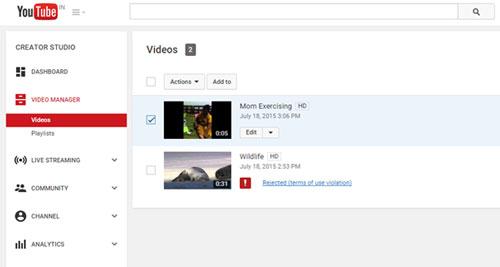
步驟3現在,轉到Actions并選擇Delete以完成此過程。
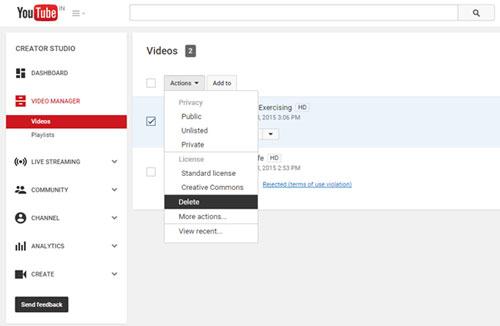
第2部分:如何刪除youtube頻道/ YouTube帳戶
如果用戶有YouTube頻道,則可能會與Google+個人資料相關聯。在這種情況下,用戶可以通過以下方式刪除頻道。
步驟1登錄Google帳戶
點擊此鏈接http://www.google.com/settings,然后使用最右側的按鈕或下面的屏幕截圖中的標記進行登錄。確保使用包含YouTube頻道的同一帳戶登錄。
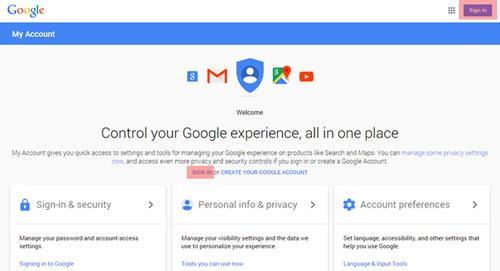
步驟2現在,登錄后,單擊“帳戶首選項”。
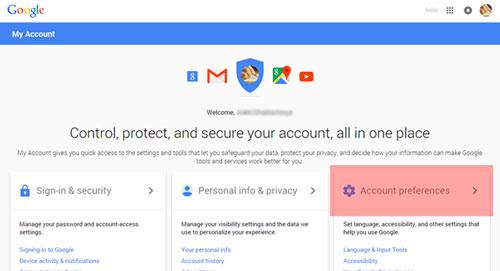
步驟3刪除您的帳戶或服務
現在,在下一頁上,向下滾動到頁面的最底部,直到看到“刪除您的帳戶或服務”選項。找到后,點擊它。
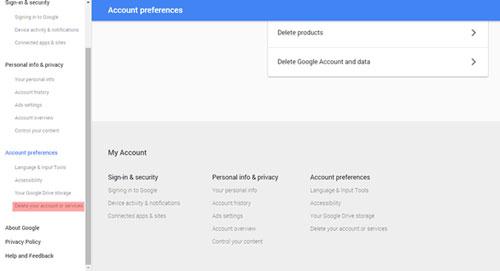
步驟4點擊刪除產品
在下一個屏幕中,選擇屏幕截圖中給出的“刪除產品”選項。
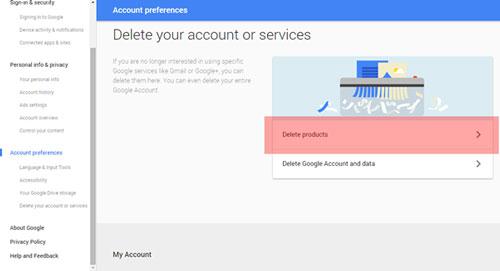
步驟5點擊刪除
現在,只需點擊“YouTube”旁邊的“刪除”圖標即可完成。這樣之后,用戶就最終刪除了自己的整個YouTube頻道。
第3部分:從YouTube和其他視頻網站刪除視頻的一些提示和技巧
- 如果用戶要從YouTube和其他視頻網站中刪除視頻,就必須直接與發布源網站聯系。這樣一來,所有其他視頻網站都可以讓用戶通過它們訪問自己的帳戶,并刪除與YouTube上相同的內容;
- 但是,如果用戶想要刪除未上傳的視頻,那么在獲得所需內容之前,必須要有心理準備。這些網站通常需要用戶詳細描述刪除視頻的原因。所以,在提交刪除申請之前,用戶必須準備說明材料;
- 另外,用戶需要持續性地提交操作,因為大多數情況下,可能會被拒。處理這一問題的最佳方式是與提交用戶投訴的部門取得聯系。通過電子郵件或通過這些網站提供的常規聯系方式與他們聯系,這樣會更加引起他們的重視;
- 此外,用戶還可以向所在地區的相關機構報告視頻網站的侵權違法行為,讓他們更緊急地處理此事。
在任何情況下,第一個也是最重要的規則是用戶應確保分享或上傳視頻。這種情況可以防止很多問題。
如果用戶在刪除文件的過程中不慎丟失了計算機上的數據,也請不要擔心。只需使用專業的數據恢復軟件——萬興恢復專家,用戶就有機會找回丟失的數據。

